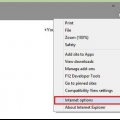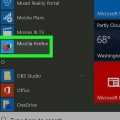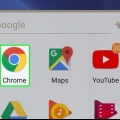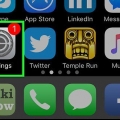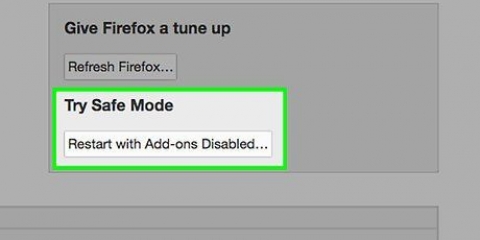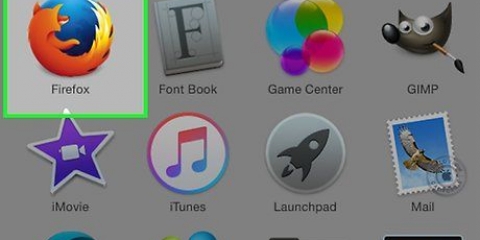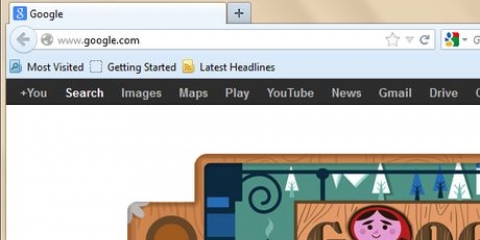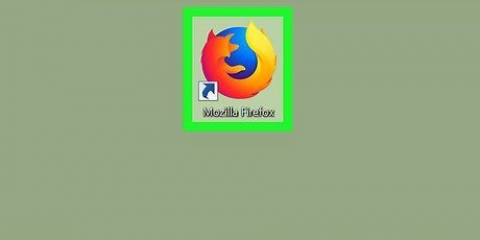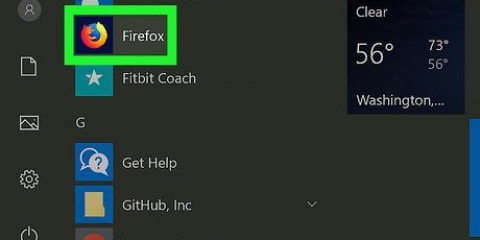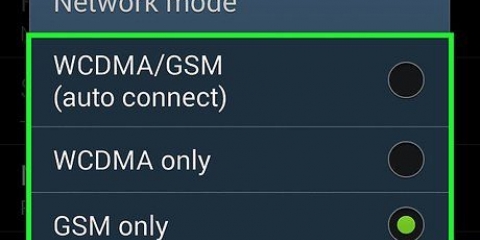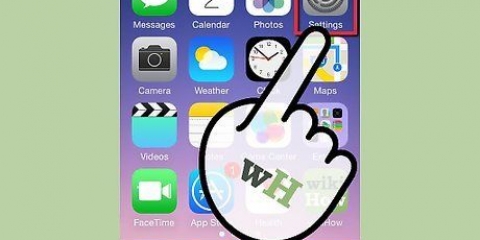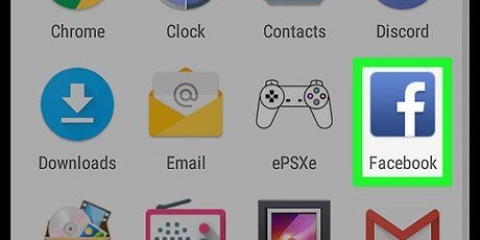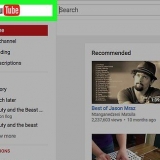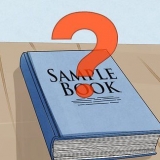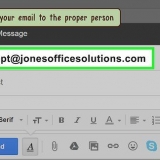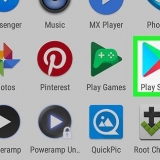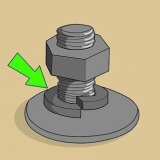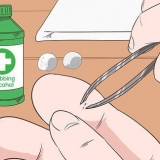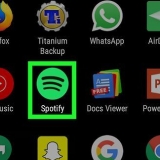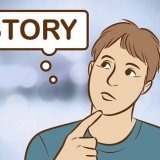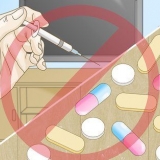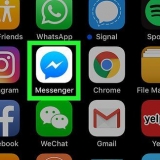Mange af dine yndlingswebsteder er afhængige af speciel funktionalitet til at animere menuer og afspille lyde. JavaScript, et programmeringssprog, der bruges til at forbedre websider, muliggør det mediedrevne indhold. Hvis du bemærker fejl på websteder, såsom ødelagte billeder eller hakken, der gør din Firefox-browser langsommere, er det muligt, at JavaScript er deaktiveret. Du kan genaktivere den fra en af Firefoxs avancerede indstillingsmenuer.til andre fejlfindingsmetoder.
Trin
Metode 1 af 4: Aktiver JavaScript i Firefox 23 og nyere
For at tjekke hvilken version af Firefox du har, skal du trykke på Alt + H for at åbne menuen Hjælp og derefter klikke Om Firefox.
1. Åbn Firefox. Firefox-ikonet viser en ræv krøllet rundt om en blå globus. Hvis Firefox allerede er åben, skal du trykke på Ctrl + T på en pc, eller ⌘ Kommando + T på en Mac for at åbne en ny fane.
2. type om:config i adresselinjen, og tryk på Enter eller Retur. Denne kommando åbner en konfigurationsmenu, der ikke er tilgængelig via Firefoxs almindelige indstillinger.
For at vende tilbage til konfigurationsmenuen senere uden at skrive, skal du blot bogmærke. Når menuen vises, skal du oprette et bogmærke ved at trykke på Ctrl + D på en pc, eller ⌘ Kommando + D på en Mac.
3. Klik på Jeg accepterer risikoen! at gå videre til. Firefox vil gerne sikre dig, at du ved, at alle indstillinger i about:config-menuen kun er for avancerede brugere. Ændring af indstillinger, du ikke kender, kan gøre Firefox ubrugelig, så tænk dig om, før du ændrer noget.
4. Klik i søgefeltet, og skriv javascript.aktiveret. Alle indstillinger, du kan ændre, er listet i alfabetisk rækkefølge. Hver indstilling har en række under overskrifterne Præferencenavn, Status, Type og Værdi. Hvis du indtaster et specifikt udtryk i søgelinjen, vil alle andre elementer, der ikke matcher dit søgeudtryk, bortfiltreres.
En anden måde at søge på er at klikke én gang på en af indstillingerne under præferencenavnet og trykke på j-tasten. Du hopper automatisk ned til den første indstilling, der starter med et `y`. Fortsæt med at skrive `javascript` for at flytte længere ned på listen til den mulighed, du ønsker.
5. Hvis værdien af javascript.aktiveret er `falsk`, dobbeltklik på den for at ændre denne værdi til `sand`. JavaScript skal være aktiveret som standard. Du behøver ikke at gøre noget, hvis `Værdi` allerede er indstillet til `sand`.
6. Opdater din browser ved at klikke på knappen Opdater. Hvis du opdaterer konfigurationsmenuen, træder alle dine ændringer i kraft. Opdater-knappen ligner en krøllet pil og skal være til højre for din adresselinje.
Du kan også trykke på F5 på en pc og en Mac for at opdatere din browser.
Metode 2 af 4: Aktiver JavaScript i Firefox 22 og ældre
1. Åbn Firefox, og klik på menuen `Værktøjer`. Menuen `Værktøjer` skal være i hovedmenuen, øverst på Firefox-skærmen. Hvis du ikke kan se menuen, skal du trykke på Alt-tasten for at hente menuen frem.
2. I menuen Værktøjer skal du klikke på Indstillinger (på en pc) eller "Indstillinger" (på en Mac).
3. Klik på fanen `Generelt`. Fanen `Generelt` er en samling af muligheder, der giver dig mulighed for at vise skrifttyper, sprog og medier, som din Firefox-browser.
4. Klik på Aktiver JavaScript eller Aktiver Java. Indstillingen varierer afhængigt af den type computer, du bruger. Mac-brugere vil sandsynligvis se "Aktiver Java", mens Windows-brugere vil se "Aktiver JavaScript".
Metode 3 af 4: Fejlfinding
Hvis Firefox fortsætter med at fungere dårligt efter aktivering af JavaScript, er der et par måder at løse problemet på.
1. Klik på menuknappen i højre hjørne → Tilføjelser. Firefox bruger udskiftelige tilføjelser, udvidelser og plugins til at henvise til downloadbare programmer, som du kan bruge til at tilpasse din browseroplevelse.
2. Klik på Udvidelser og se din liste over tilføjelser. Deaktiverede udvidelser er grå og har (Slukket) som billedtekst. Aktiverede udvidelser er lidt mere farverige.
3. Klik på en aktiveret udvidelse og derefter på knappen Slukke. Du kan højreklikke på en udvidelse for at få en menu med muligheder.
4. Klik på Genstart nu øverst i vinduet. Hvis dit problem fortsætter, ved du, at den udvidelse, du deaktiverede, ikke er årsagen til problemet. Genaktiver udvidelsen, når du vil, ved at vælge den og klikke Kontakt.
5. Klik på Plugins for at se din liste over aktive plugins. Plugins kører i baggrunden og giver Firefox ekstra funktionalitet, såsom muligheden for at ringe til Skype direkte fra browseren.
Mange problemer er forårsaget af forældede plugins. Du kan opdatere dine plugins på én gang ved at tjekke, om dine plugins er opdaterede øverst på plugins-siden.
6. Vælg et plugin ved at klikke på det.
7. Klik på Aktiver altid eller Spørgsmål til aktivering og ændre dette til Aktiver aldrig. Som med dine udvidelser, deaktiver et plugin ad gangen for at teste, om det forårsager Firefoxs dårlige ydeevne.
Du behøver ikke at genstarte Firefox efter at have aktiveret eller deaktiveret et plugin.
8. Rul til bunden af plugins-listen for at se de deaktiverede plugins. Firefox sorterer dine plugins alfabetisk og efter status. Deaktiverede plugins skifter ned.
9. Klik på Aktiver aldrig og ændre dette til Spørgsmål til aktivering eller Aktiver altid, afhængig af din præference.
Metode 4 af 4: Alternativ måde at løse problemer på
I Firefox skal du trykke på Alt + T for at åbne en ny fane, og derefter lukke alle andre åbne faner. Opdatering af Firefox sletter alle dine tilføjelser og indstillinger og vender tilbage til browserens standardindstillinger. For at undgå at miste vigtige data skal du lukke disse faner og lade en tom fane stå åben.
1. Klik på Hjælp > Oplysninger om fejlfinding. Glem ikke at trykke på Alt-tasten, hvis du ikke kan se hovedmenuen øverst på skærmen.
2. Klik på Genstart i højre side, øverst på skærmen.
3. Når du er færdig, skal du bekræfte ved at klikke på Genstart igen. Som en påmindelse vil en opfriskning af Firefox fjerne alle tilføjelser, du bruger til at tilpasse din browseroplevelse. Du kan nemt downloade det igen senere.
Tips
En god tommelfingerregel, når du ændrer indstillinger i et program, er kun at ændre én indstilling ad gangen. På den måde ved du præcis, hvilken indstilling der forårsager ændringen, hvis programmet ikke opfører sig ordentligt.
Artikler om emnet "Aktiver javascript i firefox"